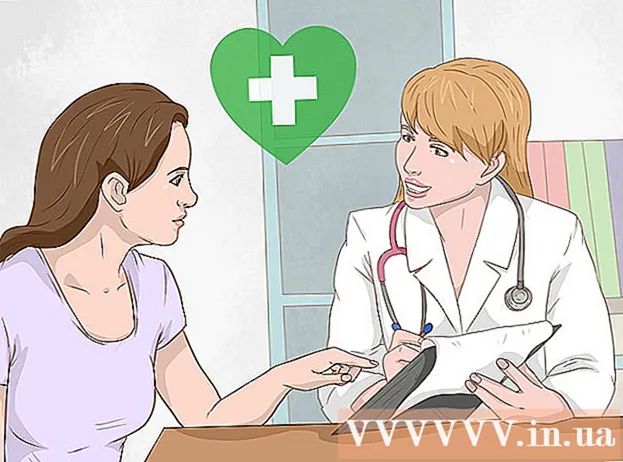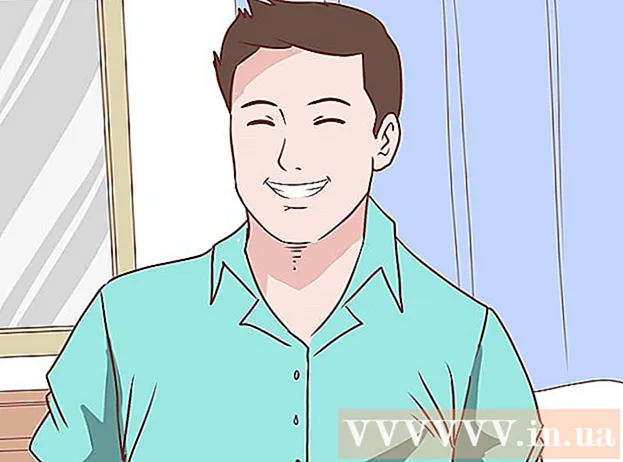Аўтар:
Randy Alexander
Дата Стварэння:
28 Красавік 2021
Дата Абнаўлення:
26 Чэрвень 2024

Задаволены
Гэты wikiHow вучыць вас, як выкарыстоўваць калькулятар для стварэння выпадальных спісаў на лістах Microsoft Excel. Гэтая функцыя дазваляе стварыць спіс элементаў на выбар, устаўляючы выпадальны селектар у любую пустую ячэйку на працоўным аркушы. Функцыя выпадальнага кадра даступная толькі ў настольных версіях Excel.
Крокі
Частка 1 з 2: Стварэнне спісаў
Выпадальнае меню ў камеры. Калі гэты параметр адзначаны, вы створыце выпадальны спіс у абранай вочку на працоўным аркушы.
Ігнараваць пустое (неабавязкова). Калі гэты сцяжок пастаўлены, карыстальнік зможа пакінуць расчыняецца меню пустым, не сустракаючыся з паведамленнем пра памылку.
- Калі выпадальнае поле, якое вы ствараеце, з'яўляецца абавязковым полем, вам неабходна пераканацца, што поле не ўстаноўлена. Ці вы можаце не ставіць галачку.

Паказаць паведамленне ўводу .... Гэты параметр дазваляе адлюстроўваць невялікае ўсплывальнае паведамленне, калі выбрана выпадальнае меню.- Калі вы не хочаце паказваць усплывальныя паведамленні, не ўсталюйце сцяжок.
Паказаць папярэджанне пра памылку ... (Памылка адлюстравання перазвону). Калі гэты параметр пастаўлены, паведамленне пра памылку з'явіцца, калі карыстальнік уводзіць недапушчальныя дадзеныя ў расчыняецца поле.
- Калі вы не хочаце, каб з'явілася паведамленне пра памылку, не ўсталюйце сцяжок.

Выбярыце тып памылкі ў выпадальным акне Стыль. Вы можаце выбраць "Стоп", "Папярэджанне" і "Інфармацыя" тут.- Варыянт Спыніцеся пакажа ўсплывальнае акно з паведамленнем пра памылку, якое перашкаджае карыстальнікам уводзіць дадзеныя, якіх няма ў выпадальным спісе.
- Варыянты Папярэджанне і Інфармацыя не перашкаджае карыстальнікам уводзіць несапраўдныя дадзеныя, але выводзіць паведамленне пра памылку з "!"жоўты альбо тэкставы"я"зялёны сіні.

Увядзіце тэкст "Загаловак" і "Паведамленне пра памылку"наладжваецца (неабавязкова). Карыстальніцкія загалоўкі і паведамленні пра памылкі будуць з'яўляцца пры ўводзе ў расчыняюцца палі недапушчальных дадзеных.- Вы можаце пакінуць гэтыя палі пустымі. Загаловак і паведамленне пра памылку па змаўчанні будуць агульным шаблонам памылкі Microsoft Excel.
- Стандартная форма памылкі мае назву "Microsoft Excel", а паведамленне "Значэнне, якое вы ўвялі, несапраўднае. Карыстальнік мае абмежаваныя значэнні, якія можна ўвесці ў гэтую ячэйку", а ўведзены карыстальнік несапраўдны. У гэтай ячэйцы могуць быць уведзены абмежаваныя значэнні).
Націсніце кнопку добра у якое з'явілася дыялогавым акне "Праверка дадзеных". Выпадальны спіс будзе створаны і ўстаўлены ў выбраную вамі ячэйку. рэклама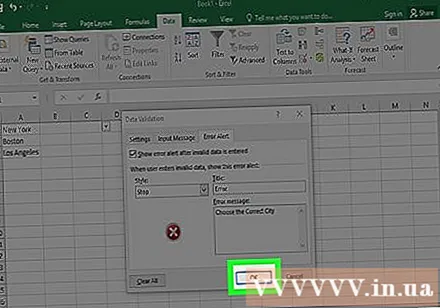
Парада
- Пасля стварэння выпадальнага спісу адкрыйце выпадальны спіс, каб пераканацца, што ўсе імпартаваныя элементы адлюстраваны правільна. У некаторых выпадках можа спатрэбіцца пашырыць ячэйку, каб адлюстраваць усе элементы.
- Пры імпарце элементаў для спісу вам трэба ўвесці парадак, у якім вы хочаце, каб дадзеныя адлюстроўваліся ў выпадальным меню. Напрыклад, вы можаце ўводзіць дадзеныя ў алфавітным парадку, каб карыстальнікам было прасцей знайсці элементы ці значэнні.
Папярэджанне
- Вы не зможаце атрымаць доступ да меню "Праверка дадзеных", калі ліст абаронены альбо абагулены. У гэтым выпадку вам трэба зняць ахоўны пласт альбо адмяніць абагульванне дакумента, а затым паспрабаваць зноў атрымаць доступ да меню Праверка дадзеных.